いまさら聞けないExcelの使い方講座
【Excel】エクセルでおせっかいなオートコンプリートをOFFにする方法
2021年11月10日 06:55
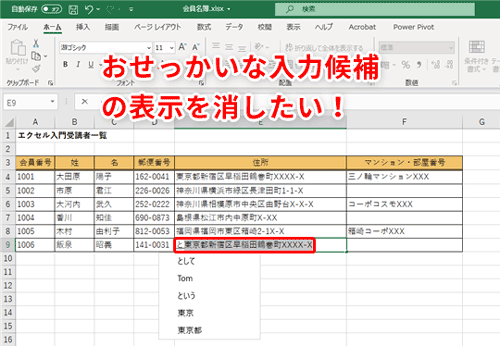
セルに入力候補が表示されるのが邪魔!
Excelには、仕事を効率的に行うために役立つ機能がたくさん備わっています。でも、こういった便利機能も、自分のやり方に合わなかったりすると、ありがた迷惑に感じることがありませんか?
たとえば、Excelにはオートコンプリートという機能があり、既に同じ列に入力されている内容が入力候補として表示されることがあります。「エクセル入門受講者一覧」の「住所」欄(ここではセル「E9」)に「東京都品川区…」と入力するために「と」を入力すると、同じ列に入力されている「東京都新宿区早稲田鶴巻町XXXX-X」というテキストが入力候補として表示されます(①)。
これから入力しようとしている内容と一致しているときは、手間が省けて便利ですが、毎回表示されると邪魔だったりしますよね。そのつもりがないのに、うっかり[Enter]キーを押したため、入力候補の文字列が自動的に入力されてしまって、削除する手間が余計に面倒だったという経験のある人もいるかもしれません。
そこで今回は、入力候補を手早く取り消す方法と、Excelのオートコンプリート機能をオフにする方法を解説します。
[Delete]キーを押すと入力候補を消せる
先ほどと同じ例を使って、表示されてしまった入力候補を手早く削除する方法を紹介します。セルに入力している最中に入力候補が表示され、それを削除したい場合は[Delete]キーを押します。では実際にやってみましょう。
先ほどと同じ操作で、「エクセル入門受講者一覧」のセル「E9」に「東京都品川区…」と入力するために「と」を入力すると、同じ列に入力されている「東京都新宿区早稲田鶴巻町XXXX-X」というテキストが入力候補として表示されますね(①)。
ここで、あせって[Enter]キーや矢印キーなどを押さずに、[Delete]キーを押してください(②)。すると、入力候補が削除されます。
でも、入力を続けると再び入力候補が出てきます。次の項では、この入力候補が一切表示されないようにする方法を解説します。
[Excelのオプション]画面からオートコンプリート機能をOFFにする
セルに文字を入力している最中に、既に同じ列に入力されている内容を入力候補として表示しないようにするには、[Excelのオプション]画面で、オートコンプリート機能をOFFにします。実際にやってみましょう。
いずれかのシートを開いて、[ファイル]タブ(①)をクリックします。
画面左側のメニューから[その他](②)→[オプション](③)をクリックします。
[Excelのオプション]画面が表示されるので、左側の欄から[詳細設定](④)をクリックします。[編集オプション]欄(⑤)の[オートコンプリートを使用する]をクリックしてチェックマークをOFF(⑥)にします。設定の変更が終わったら、[OK](⑦)をクリックして、[Excelのオプション画面]を閉じます。
シートに戻るので、設定が変更されたかどうか確認してみましょう。セルE9に「と」を入力しても、先ほどのように入力候補は表示されなくなりましたね(⑧)。
不要な機能はOFFにして使いやすい設定にしよう
今回は、Excelのオートコンプリート機能をOFFにする方法を解説しました。
このような入力候補の表示は、自分が入力しようとしている内容と一致しているときは、手間が省けて便利ですが、毎回表示されると邪魔だったりします。自分にとって不要な場合は、OFFにしてしまったほうがかえってスムーズに作業できることもあります。ぜひ参考にしてみてくださいね。












![【Amazon.co.jp限定】1冊ですべて身につくHTML & CSSとWebデザイン入門講座[第2版] (特典:「Webデザイナーのポートフォリオの作り方入門講座」データ配信) 製品画像:3位](https://m.media-amazon.com/images/I/51skMJ-OVcL._SL160_.jpg)






